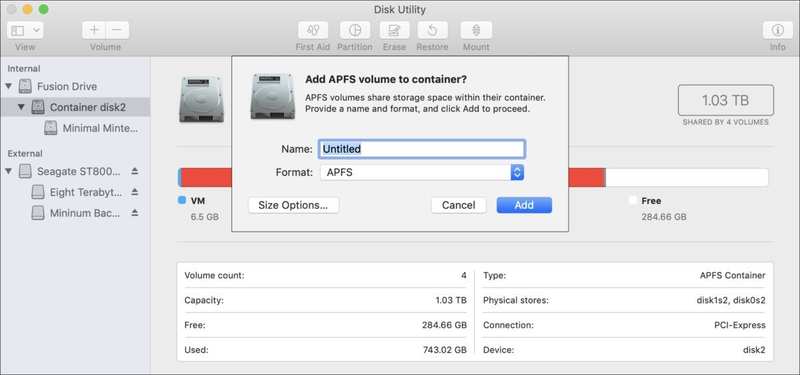如何在其自己的 APFS 容器中安装 macOS Catalina beta

随着 macOS 10.15 Catalina 的公开测试版推出,您可能会寻求刺激,并且想要测试正在进行的版本。但也许您想对冲您的赌注。过去,您需要对启动驱动器进行分区,这可能会耗费大量精力,或者获取外部驱动器(最好是 SSD)并从中安装和启动。
但是,还有一种更好的方法来拥有 Catalina 并启动它。它甚至是一条路径 Apple 文档和建议。
随着 Apple 不太新的 APFS 文件系统取代了长期运行的 HFS+,驱动器不再被组织为分区,而是卷和容器。配置时,容器会在驱动器上获得固定数量的存储池,但容器可以有多个卷。卷共享容器内的所有可用空间,无需任何其他重新调整 – 它们会自动增长和收缩。
(可以将其想象为一个量杯,里面装有一夸脱的水和一组一夸脱的罐子。您可以以任何方式将该量杯的水分配到各个杯子中,包括将所有的水放入一个杯子中杯或将其从任何杯子倒回测量容器中。)
这对 Catalina 有利的方式是,如果您的主容器中有足够的空闲空间来处理 Catalina(几十 GB,但最好更多),您可以使用”磁盘工具”向主容器添加一个值,然后将 Catalina 安装到该卷中。然后,您可以使用”启动磁盘”首选项窗格在卷之间交换,而无需使用外部驱动器。
如果您想让 Mojave 卷为不再在 Catalina 中运行的 32 位应用程序保持活动状态,那么在 Catalina 发布后,这可能会继续有用。我将在下面描述一个策略。
将 Catalina 卷添加到主容器
警告!任何时候您通过磁盘工具进行更改时,都可能会无意中发生不好的事情。在继续之前,请确保拥有最新的克隆或备份您的驱动器。
-
启动磁盘实用程序。
-
确保已选择”查看”>”显示所有设备”。
-
在左侧的驱动器列表中选择启动驱动器的主容器。它可能被命名为”容器磁盘2″。
-
点击屏幕顶部音量按钮上方的 +(加号)。
-
将卷命名为具有描述性的名称,保留其他选项,然后单击”添加”。这应该只需要一点时间即可完成。
磁盘工具允许您在容器内添加卷以共享可用空间。
现在您可以完成安装 Catalina 公共测试版的步骤。当您进入驱动器选择阶段时,确保选择刚刚创建的新卷绝对至关重要。当我第一次尝试时,该卷并没有立即出现。我需要单击”显示所有磁盘”,但还要重试安装几次,然后才能选择新卷。目前还不清楚为什么,但最终成功了。
安装 Catalina 并使用新帐户对其进行设置后,您应该返回之前的 macOS 安装,因为您需要从公共测试版中取消注册该系统,这样它就不会尝试安装 Catalina 更新!
-
打开”启动磁盘”首选项窗格。
-
选择您之前的 macOS 启动卷。 (您可能需要单击左下角的锁并输入密码。)
-
重新启动。
-
在旧系统中,打开”软件更新”首选项窗格。
-
在左侧的注释下,表明您的 Mac 已注册公开测试版,请点击”详细信息”按钮。
-
单击”恢复默认值”并按照提示操作。
Catalina 发布后保持 Mojave 活跃
通常,当新操作系统出现时,您会运行更新过程,并就地升级系统文件。当它最终重新启动时,旧版本的 macOS 已被擦除。
但是,通过容器和卷方法,您可以在容器内进行迁移,并具有保留旧 Mojave 安装以向后兼容旧应用程序的优势。 (有些人过去依赖虚拟机软件来运行旧版本的 macOS,这仍然是一个可行的选择,特别是如果您发现自己需要运行旧版本几年。)
此方法受益于容器在其卷之间共享可用空间的方式。当 Catalina 发布时,您可以更新 Catalina 卷,然后将与 Mojave 相关的应用程序、文件和设置从 Mojave 卷迁移到 Catalina 卷。
然后,您可以删除所有 Mojave 应用、文件、资料库(例如照片、iTunes 和 iMovie)以及不再需要的其他设置。然后,该空间在容器中被释放,可供您的 Catalina 安装使用。但您仍然可以根据需要启动 Mojave,并使用与 Catalina 不兼容的应用程序。
如果您有足够的存储空间来通过迁移复制所有内容,则只需启动 Catalina,运行迁移助手,然后使用 Mojave 卷作为源即可。完成后删除 Mojave 中不需要的文件。
如果您没有足够的存储空间来复制所有 Mojave 文件等,您需要首先将 Mojave 安装进行 Time Machine 备份或克隆到外部驱动器,然后删除不再需要的文件在 Mojave 中释放空间以迁移到 Catalina,最后使用 Catalina 中的迁移助手从 Mojave 外部驱动器中拉取。
询问 Mac 911
我们整理了最常被问到的问题列表以及答案和专栏链接:阅读我们的超级常见问题解答,看看您的问题是否得到解答。如果没有,我们总是在寻找新的问题来解决!通过电子邮件将您的信息发送至 mac911@macworld.com,包括适当的屏幕截图,以及您是否希望使用您的全名。每个问题都不会得到解答,我们不会回复电子邮件,也无法提供直接的故障排除建议。